ウェブからのアクセス
-
管理者
-
技術者
- 顧客のコンピュータにリモートでアクセスするには?
- 自分のデスクトップを使って顧客のコンピューターにアクセスできますか?
- 顧客のためにリモート・サポート・セッションを予約することは可能ですか?
- 画面を共有してリモート・サポートができますか?
- セッションとその状況はどこで見ることができますか?
- セッションはどのように始めるのですか?
- 自分に割り当てられていないセッションに参加することはできますか?
- 複数のセッションを同時に進めることは可能ですか?
- セッション中に技術者を招待するにはどうすればよいですか?
- HelpDesk の組織外の技術者をセッションに招待できますか?
- セッションを終了するには?
- セッションが終了したら、どこで詳細を見ることができますか?
-
お客様
-
一般
-
ビューアーライト
-
表示
-
ユーティリティ
RemotePC HelpDeskは、顧客からの問い合わせに対応するための迅速でシンプルなリモートサポートプラットフォームを提供します。HelpDeskを使用すると、技術者が顧客のPC、Mac、Linux、iOS、Androidデバイス、およびサーバーにリモート接続し、リアルタイムのサポートを提供できるようになります。技術者は、製品のデモンストレーションやオンライントレーニングなどのために画面を共有することもできます。技術者は、リモート・サポート・セッションを開始するために追加のソフトウェアをインストールする必要はありません。
HelpDeskは簡単に設定でき、シンプルなユーザーインターフェイスを提供し、既存のワークフローとシームレスに統合できます。
技術者を加えること、
- どのウェブブラウザからでもHelpDeskにログインできます。
-
技術者」タブに移動し、「追加」をクリックします。
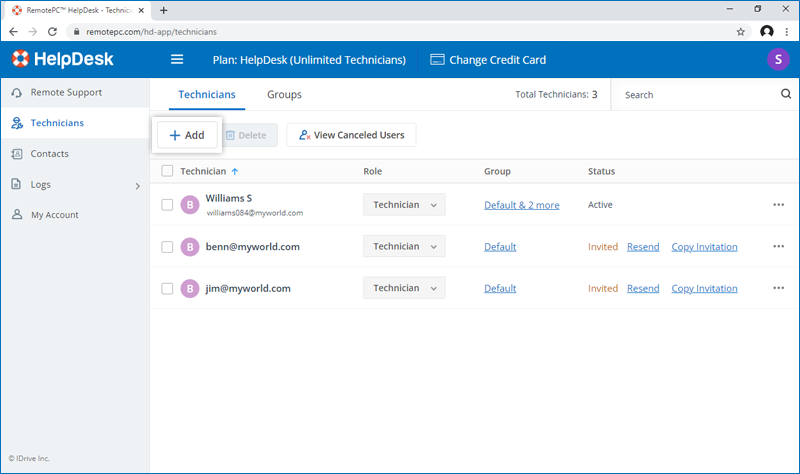
-
追加する技術者のメールアドレスを入力し、グループを選択し、必要に応じて管理者権限を付与し、二要素認証を有効にし、SSOを構成する。
注:適切なチェックボックスを選択することで、技術者に管理者権限を割り当て、二要素認証を有効にすることができます。
-
技術者を招待する」をクリックします。
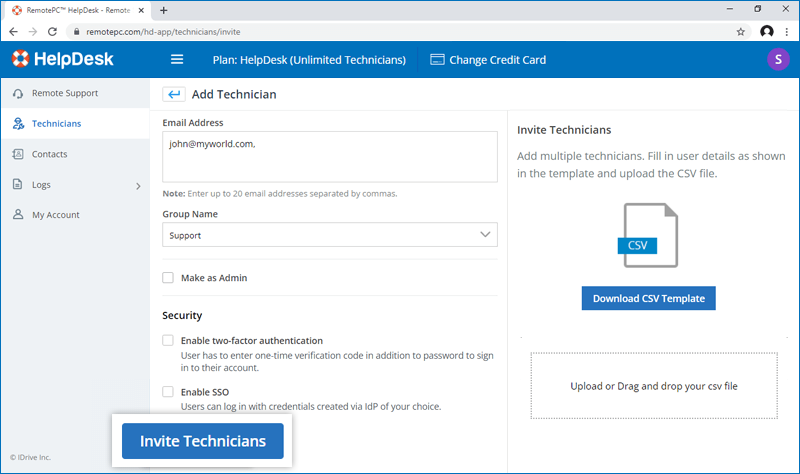
はい、CSVファイルをアップロードすることで、一度に複数の技術者をアカウントに追加することができます。
技術者を招くこと、
- ウェブブラウザでHelpDeskにログインします。
- 技術者」タブで「追加」をクリックする。
-
CSVテンプレートをダウンロード」をクリックします。
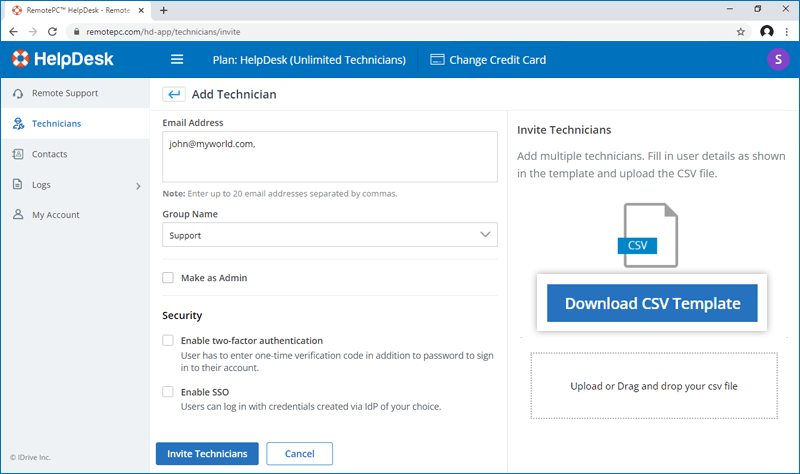
-
ダウンロードしたファイルを開き、サンプルの項目を削除し、以下のいずれかの形式で技術者の情報を追加してください(1ユーザーにつき1行):
"メールアドレス,グループ名,管理者設定,2FA"
"メールアドレス;グループ名;管理者設定;2FA"
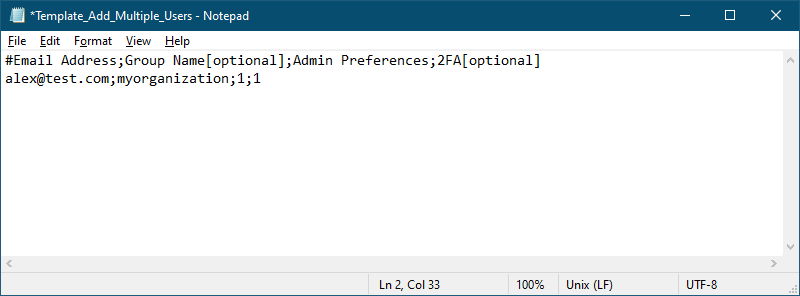
- 変更したファイルを保存する。
- 保存したCSVファイルを「CSVファイルのアップロードまたはドラッグ&ドロップ」セクションにドラッグ&ドロップします。または、このセクションをクリックしてCSVファイルを参照し、アップロードしてください。
-
表示されるポップアップで、「Add Technicians」をクリックします。ユーザーを追加すると確認メッセージが表示されます。
招待された技術者は、RemotePC™ HelpDeskに登録するためのリンクが記載された電子メールを受け取ります。彼らが登録すると、彼らのアカウントがあなたのアカウントに追加されます。
注:CSVファイルを使用して、一度に最大500人の技術者を追加できます。
技術者のグループを作成し、グループ内で技術者を追加または移動できます。グループ内で作成されたセッションは、グループ内のすべての技術者が利用できます。複数の技術者がグループ内のサポートセッションに参加できます。
- ウェブブラウザでHelpDeskにログインします。
-
技術者」タブで「グループ」タブをクリックする。
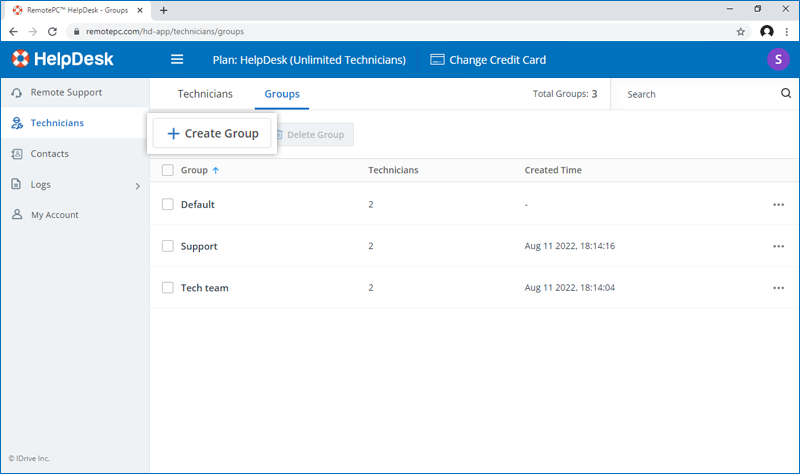
-
グループの作成」をクリックし、グループ名を入力し、技術者を検索して追加し、「作成」をクリックする。
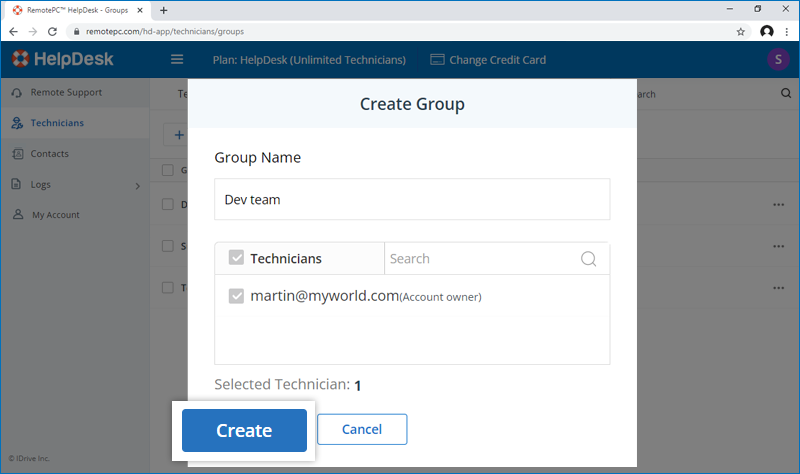
既存のグループに技術者を追加/移動する、
- 技術者」タブを開き、「グループ」をクリックする。
-
カーソルを合わせる
 を選択し、「技術者の追加/削除」を選択します。
を選択し、「技術者の追加/削除」を選択します。
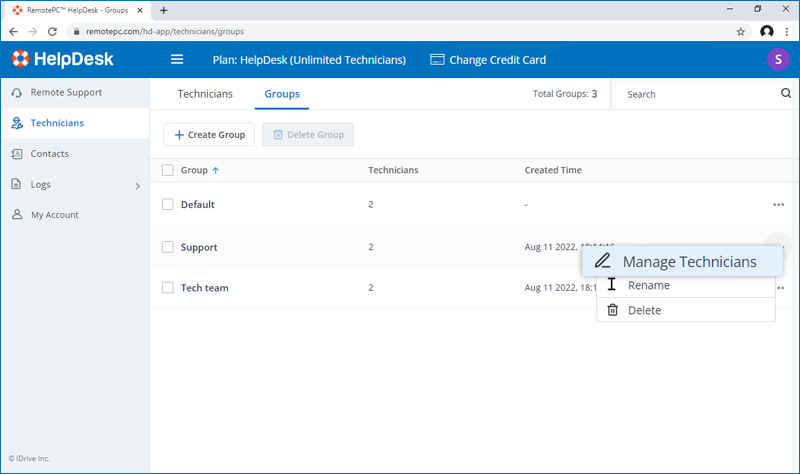
- メールアドレスを入力して技術者を検索し、チェックボックスを選択して「更新」をクリックします。技術者がこのグループに追加されます。
グループ間で技術者を移動させる、
- 技術者」タブに行く。
- 必要な技術者の「グループ」列の下にあるリンクをクリックします。
- グループ」ポップアップで、必要に応じてグループを選択または削除する。
- 完了」をクリックする。
HelpDesk Web インターフェースからすべてのアクティビティのログを表示できます。
Webアクティビティログ」タブには、すべてのWebベースのアクティビティのログが表示され、「リモートセッションログ」タブには、リモートセッションのアクティビティに関連するログが表示されます。フィルタを使用して、特定の日付範囲のグループおよび個々の技術者のログを表示できます。
解決済みログ」タブから、解決済みセッションのログをすべて表示することもできます。このタブでは、ドロップダウンメニューの適切な選択により、特定のグループ、技術者、および日付範囲のログを表示することもできます。
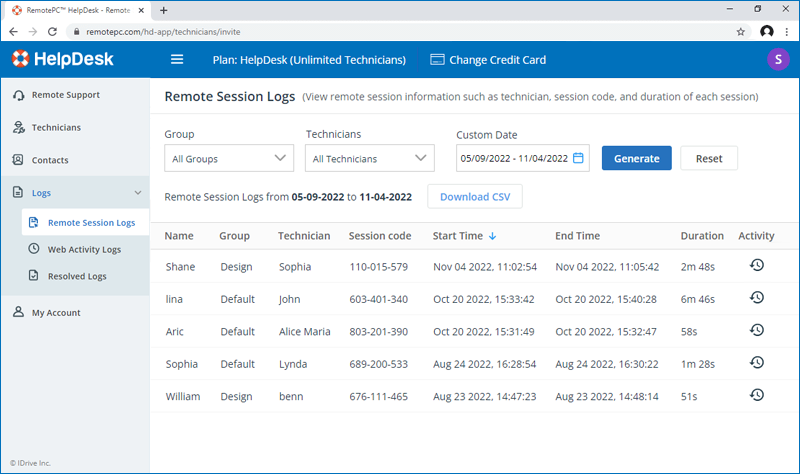
管理者、およびRemotePC HelpDeskアカウントの技術者は、「セッション」を作成して、顧客のコンピュータにアクセスし、リモートサポートを提供することができます。顧客のコンピュータにアクセスするには、インスタントセッションとスケジュールセッションの2つの方法があります。
インスタント・セッションを作成するには
- ウェブブラウザでHelpDeskにログインします。
- 右上のグループドロップダウンをクリックして、リモートセッションを追加するグループを選択します。
-
リモート・サポート」タブで、お客様のEメールアドレスを入力し、「今すぐ開始」をクリックします。
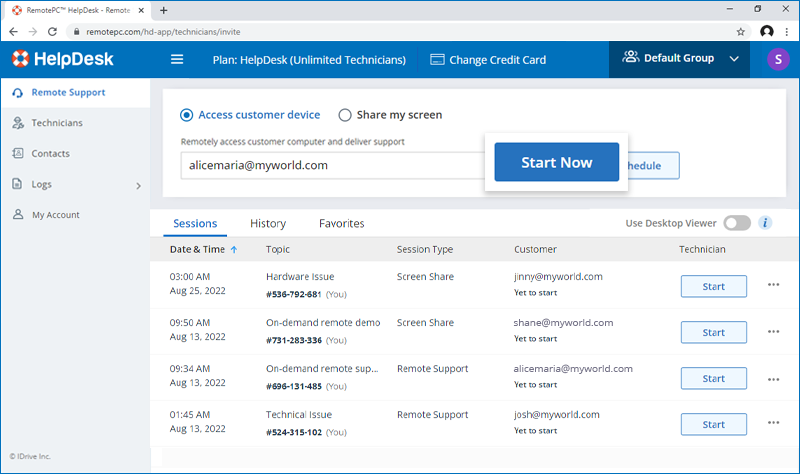
注:メールアドレスを入力すると、リモートセッションを開始するための招待メールが顧客に送信されます。
または、「今すぐ開始」をクリックし、セッションのリンク/コードをコピーして顧客と共有し、招待することもできます。EメールやSMSで招待することもできます。
- 顧客が招待に同意したら、「参加」をクリックしてセットアップをダウンロードし、リモートセッションを開始します。
はい、技術者はデスクトップを使って顧客のコンピューターにアクセスできます。
デスクトップを使って顧客のコンピューターにアクセスする、
- ウェブブラウザでHelpDeskにログインします。
- Desktop Viewer」のトグルボタンが有効になっていることを確認します。
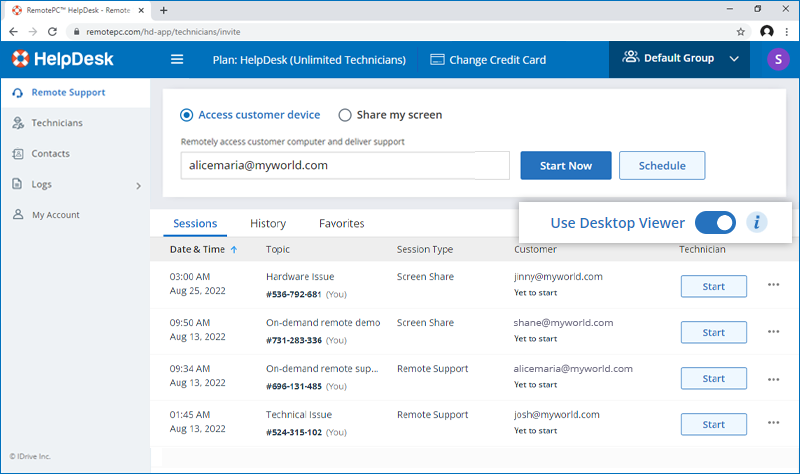
- 今すぐ開始」をクリックして、インスタントカスタマーサポートセッションを開始し、招待を顧客と共有します。顧客は指示に従って、コンピュータにHelpDeskのセットアップをインストールする必要があります。
- リモートサポートウィンドウで「Launch」をクリックし、デスクトップランチャーを開きます。
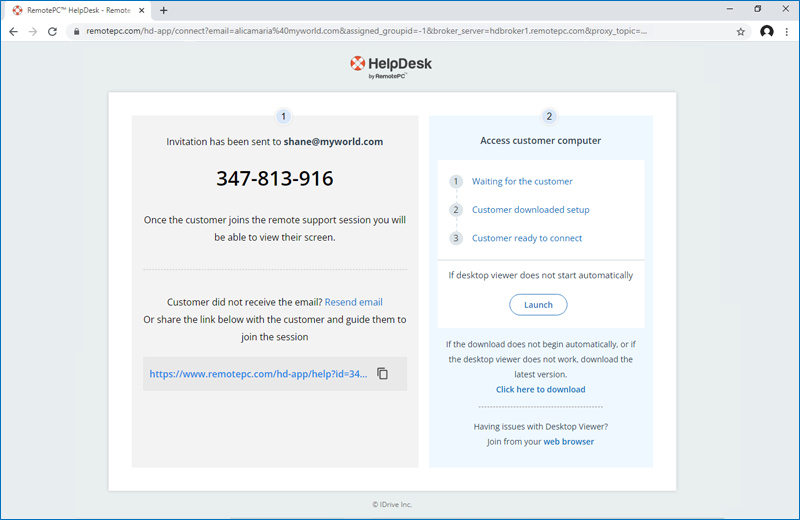
注:リモートサポートセッションを開始できるのは、顧客がコンピュータにHelpDeskセットアップをインストールした後です。
- すでにデスクトップランチャーをインストールしている場合は、「Open HelpDesk」をクリックしてデスクトップランチャーを開きます。
アプリケーションをインストールしていない場合は、「ダウンロードはこちら」をクリックしてデスクトップランチャーをダウンロードし、インストールしてください。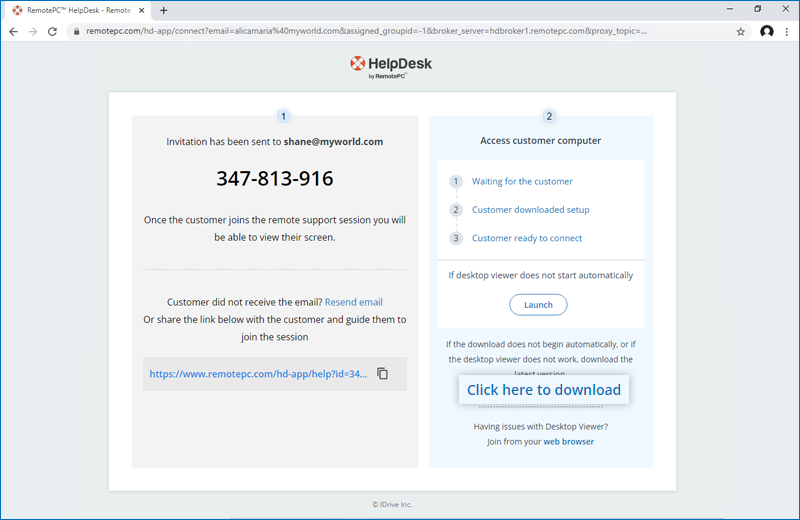
- 顧客が招待を承認すると、デスクトップ・ランチャーを使用して顧客とのサポート・セッションが確立されます。
はい、技術者は顧客とのリモート・サポート・セッションをスケジュールすることができます。
セッションを予約するには
- ウェブブラウザでHelpDeskにログインします。
- 右上のグループドロップダウンをクリックして、リモートセッションを追加するグループを選択します。
-
リモートサポート」タブで「スケジュール」をクリックします。
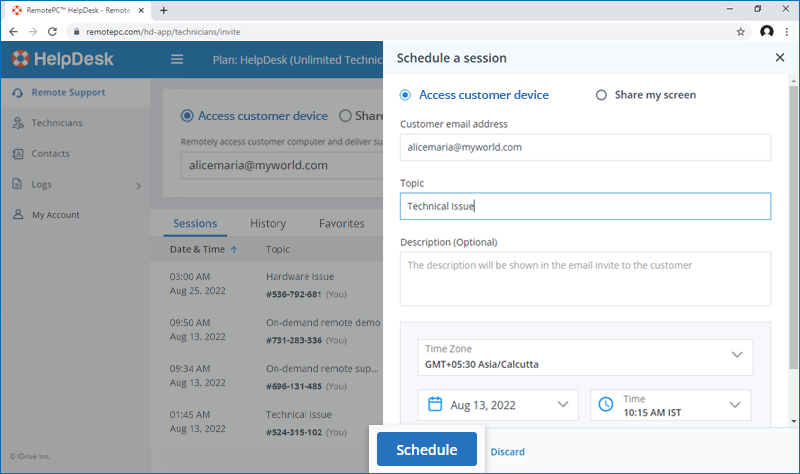
- スケジュール画面で、メールアドレス、時間、日付を入力し、リマインダーを設定します。
- スケジュール」をクリックします。お客様にセッションの詳細が記載された招待メールが届きます。
- Join」をクリックしてセットアップをダウンロードし、リモートセッションを開始します。
はい、管理者と技術者は、リモートデモを提供するために、顧客と自分の画面を共有することができます。
即座に画面を共有する
- ウェブブラウザでHelpDeskにログインします。
- 右上のグループドロップダウンをクリックして、リモートセッションを追加するグループを選択します。
-
リモートサポート」タブで、「画面を共有する」ラジオボタンをクリックし、「今すぐ開始」をクリックします。
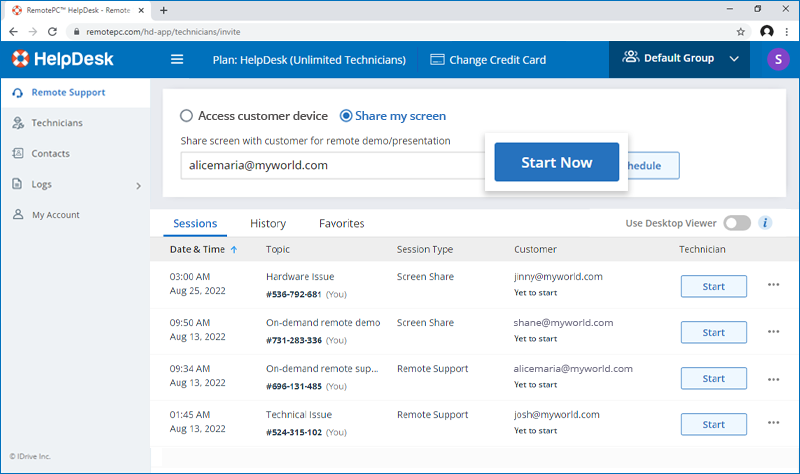
- 接続画面が表示されます。セットアップがシステムにダウンロードされます。このアプリケーションを起動して画面を共有します。
- リンク、コードを共有するか、顧客に招待メールを送信してセッションに参加してもらう。
画面共有セッションをスケジュールするには
- ウェブブラウザでHelpDeskにログインします。
- 右上のグループドロップダウンをクリックして、リモートセッションを追加するグループを選択します。
- リモートサポート」タブで、「画面を共有する」ラジオボタンをクリックし、「スケジュール」をクリックします。
- スケジュール画面で、メールアドレス、時間、日付を入力し、リマインダーを設定します。
-
スケジュール」をクリックします。お客様にセッションの詳細が記載された招待メールが届きます。
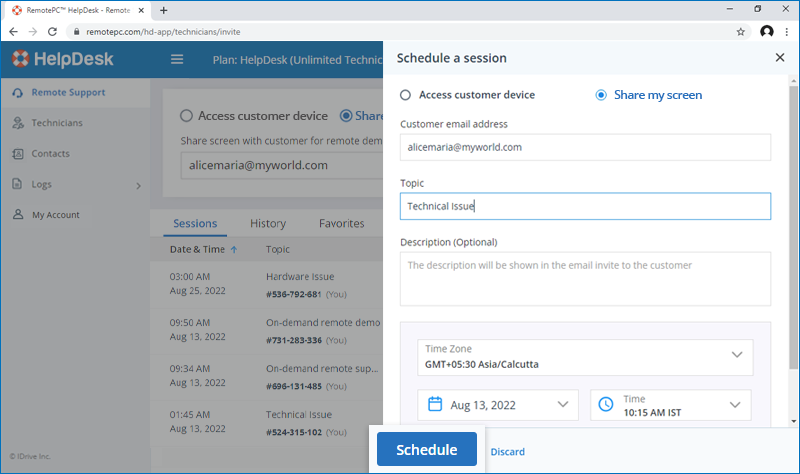
- Join」をクリックしてセットアップをダウンロードし、リモートセッションを開始します。
リモートサポート」タブで、セッションのリストとセッションの詳細を表示できます。セッション」サブタブには、以下の詳細が表示されます:
- セッションの日時
- セッションで扱うトピック/クエリー
- セッションの種類(リモートサポートか画面共有か
- 顧客詳細とセッション状況
- セッションを開始または終了する技術者オプションと、スケジュールされたセッションの編集
履歴」タブでは、解決したセッションを表示することもできます。履歴」タブで重要なセッションをマークするには、以下をクリックします。  .重要なセッションのリストは「お気に入り」タブに表示されます。
.重要なセッションのリストは「お気に入り」タブに表示されます。
注:
- この機能は現在、EDGEブラウザでは利用できません。
- 有効なお客様のEメールアドレスを持つセッションは、お気に入りとしてのみマークすることができます。
セッションを開始する、
- ウェブブラウザでHelpDeskにログインします。
- リモートサポート」タブで、必要なセッションに対応する「参加」をクリックします。
- 接続設定もお客様のコンピュータにダウンロードされると、リモートサポートセッションが開始されます。
はい、あなたやグループの誰にも割り当てられていないセッションに取り組むことができます。右上のグループドロップダウンをクリックして、グループを選択します。グループに作成されたすべてのセッションが「リモートサポート」タブに表示されます。
セッションに取り組むこと、
- ウェブブラウザでHelpDeskにログインします。
- リモートサポート」タブで、特定のセッションに対して「開始」をクリックします。
セッション中に、同じアカウントに属する別の技術者を招待することができます。技術者を招待するには、電子メールを使用します。
セッション中に技術者を招待する、
- リモートセッション中に
 メニューバーから
メニューバーから
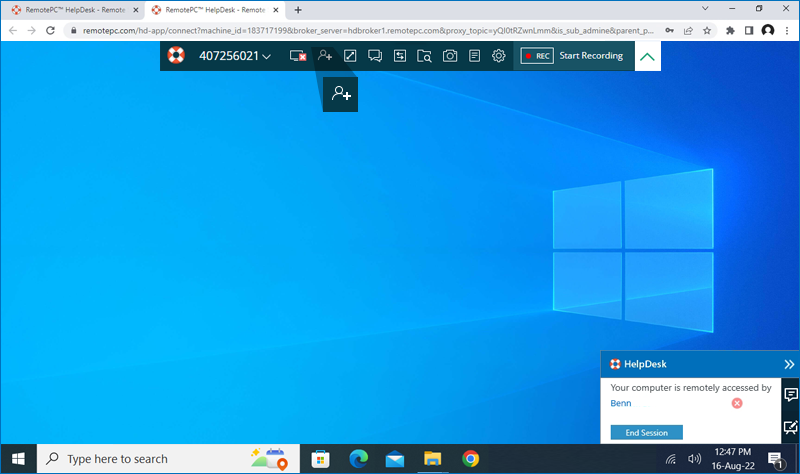
- 技術者の招待」ポップアップの「内部」タブに、招待したい技術者のメールアドレスを入力し、「送信」をクリックします。
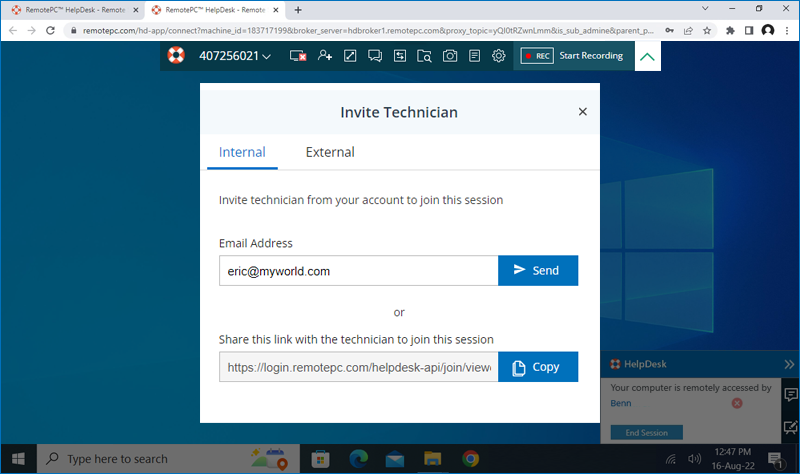
- 技術者に招待メールが届きます。
または、リンクをコピーして技術者と共有することもできます。
はい、HelpDesk 組織外の技術者をセッションに招待することができます。
外部の技術者を招聘する、
- リモートセッション中に
 メニューバーから
メニューバーから
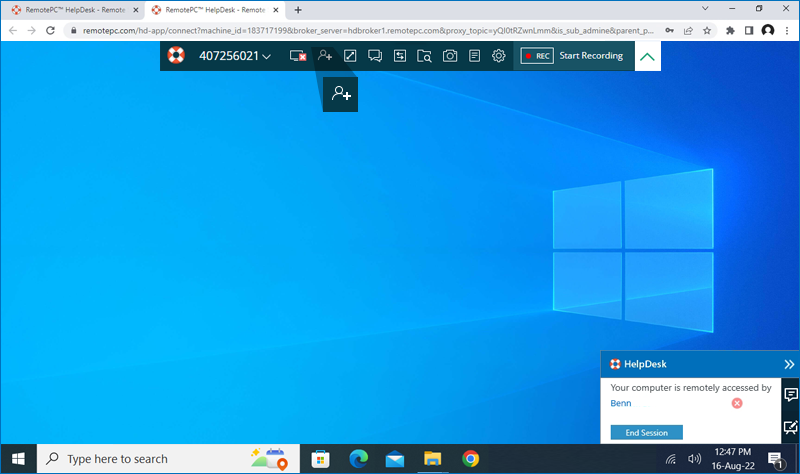
- 技術者の招待」ポップアップの「外部」タブに移動する。
- 招待したい技術者のメールアドレスを入力し、「送信」をクリックします。
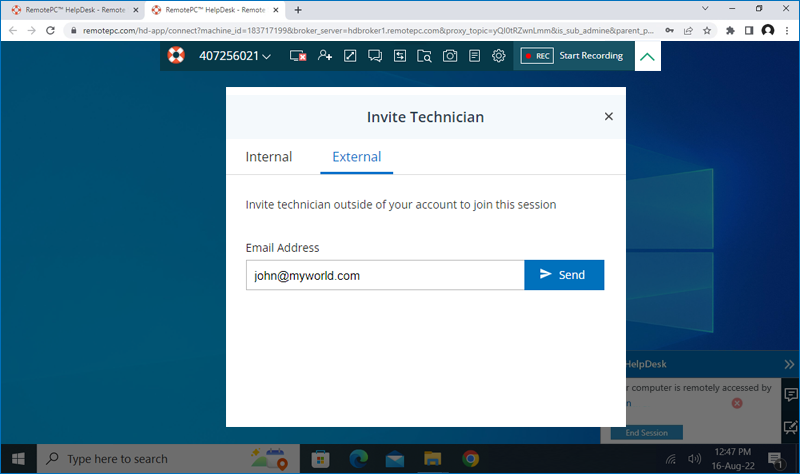
- 技術者には、セッションに参加するための招待メールとOTPが送られます。
- 技術者が電子メールで受け取ったリンクを開き、OTPを入力するよう案内する。
認証に成功すると、サポートセッションに参加できるようになります。
進行中のセッション以外のセッションは、解決済みとマークすることで閉じることができます。セッションが終了したら、このオプションを選択できます。
セッションを終了する、
- ウェブブラウザでHelpDeskにログインします。
- リモートサポート」タブで
 解決したいセッションに対して
解決したいセッションに対して -
解決」をクリックする。
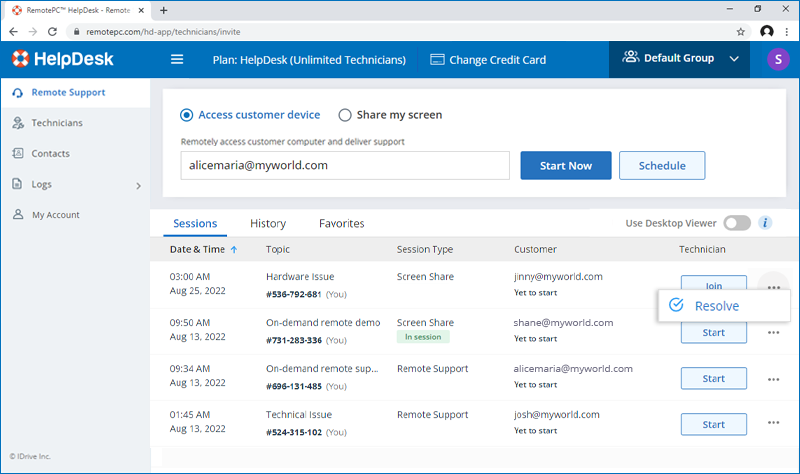
-
表示されるポップアップで『解決』をクリックする。
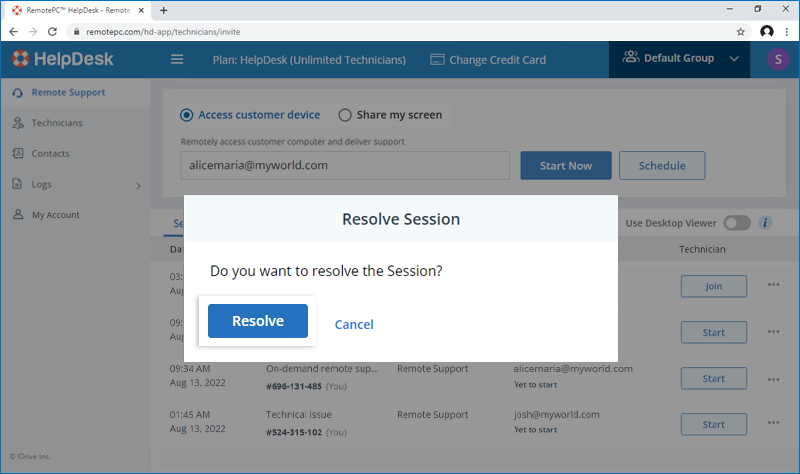
セッションの詳細を見るには
- ウェブブラウザでHelpDeskにログインします。
-
ログ」>「リモートセッションログ」をクリックします。をクリックします。
 セッションの詳細を見るには、そのセッションに逆らうと、関連するスナップショット、メモ、録音などが見つかります。
セッションの詳細を見るには、そのセッションに逆らうと、関連するスナップショット、メモ、録音などが見つかります。
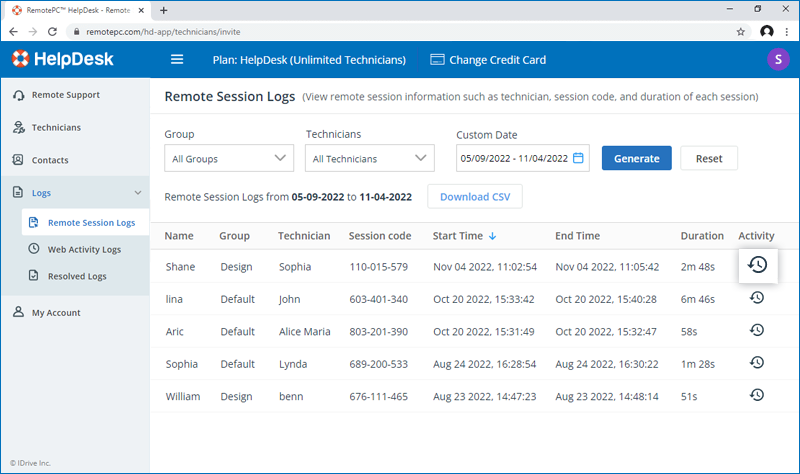
HelpDesk でセッションが作成されると、技術者からセッションコードまたはリンクを受け取ります。または、セッションリンクが記載された招待メールを受け取ることもできます。
コンピューターへのアクセスを許可する
- ウェブブラウザでリンクを開くか、https://help.remotepc.com、セッションコードを入力してください。
-
ダウンロード開始」をクリックします。HelpDeskアプリケーションのセットアップがコンピュータにダウンロードされます。
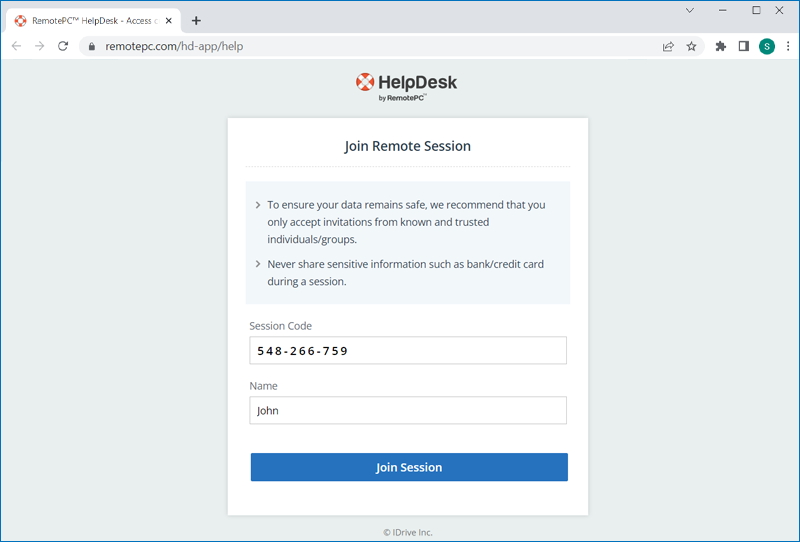
- ヘルプデスクのセットアップをインストールします。これで技術者がシステムにアクセスできるようになります。
アプリケーションは、サポートセッションが終了するか、技術者によって解決済みとマークされると、コンピュータからアンインストールされます。
HelpDeskは、プロキシ設定の管理、エラーレポートの送信、バージョンの確認などのオプションを備えた最小限のUIアプリケーションです。メインウィンドウには、セッションコードとリモートセッションのステータスが表示されます。
プロキシ設定を変更するには
- クリック
 コンピュータの名前の横にある
コンピュータの名前の横にある -
プロキシ設定」を選択します。
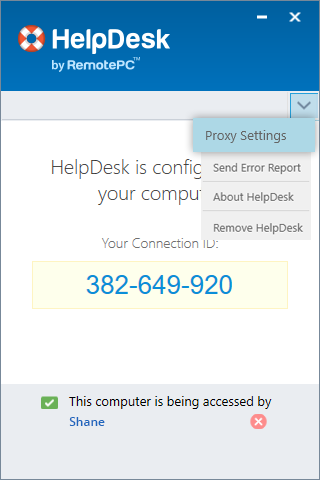
- 必要な設定を更新し、「OK」をクリックする。
エラーレポートを送信する、
- クリック
 コンピュータの名前の横にある
コンピュータの名前の横にある -
エラーレポートを送信」を選択します。
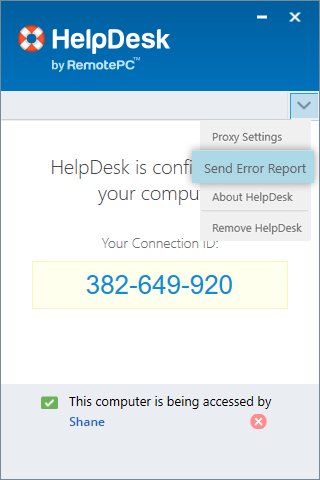
- お問い合わせ内容を入力するか、問題を説明し、「送信」をクリックしてください。
ホワイトボードを使えば、セッション中にリモートスクリーンに絵を描いて、効果的な共同作業を行うことができます。
ホワイトボードを使用する、
- ウェブブラウザでHelpDeskにログインし、顧客のコンピュータとのリモート接続を確立します。
-
クリック
 をデスクトップ通知でクリックします。ホワイトボードパネルがスクリーンにポップアップします。
をデスクトップ通知でクリックします。ホワイトボードパネルがスクリーンにポップアップします。
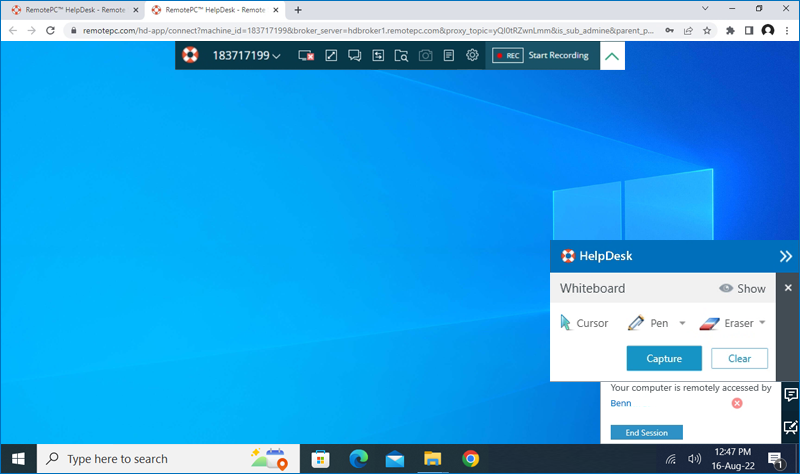
以下のオプションから選択できる:
- カーソル:デフォルトで選択されており、リモートコンピュータにアクセスできます。
- ペン:リモート画面に描画する場合に選択します。お好みの線幅や色を選択します。
- 消しゴム:画面上の描画の一部を消去する場合に選択します。消しゴムの幅を選んでください。
- キャプチャ:スクリーンショットをキャプチャし、ローカルコンピュータに保存する場合に選択します。
- クリア:画面上の図面全体をクリアする場合に選択します。
HelpDesk 経由のリモートセッションは、TLS v1.2 / AES 256 ビット暗号化で保護されています。しかし、リモートアクセスが疑わしいと思われる場合は、いつでもセットアップをアンインストールすることができます。デスクトップ通知の「セッション終了」ボタンをクリックするだけです。これにより、チケットが解決され、HelpDeskアプリケーションがアンインストールされます。
はい、デスクトップ通知の「セッションの終了」をクリックすることで、進行中のセッションを終了できます。セッションは終了し、セットアップはコンピュータから自動的に削除されます。
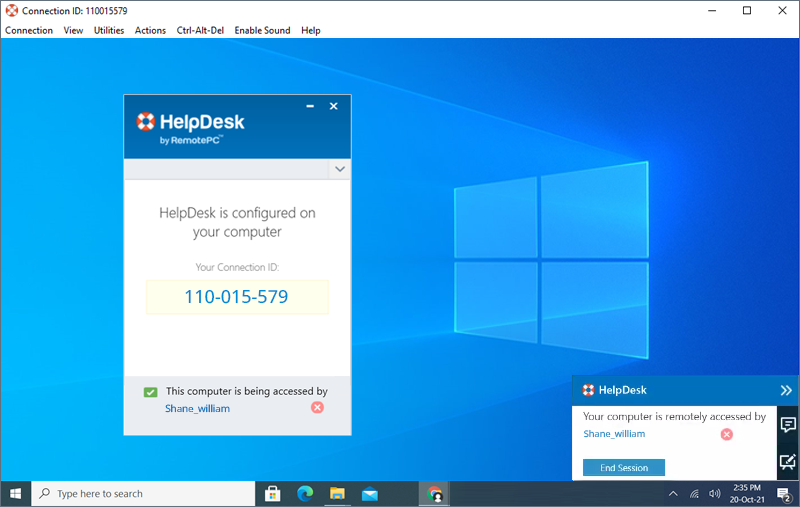
Mac OS Catalinaは、アプリケーションがプライバシーに関わるデータにアクセスするためのユーザー許可を必要とします。したがって、HelpDeskにアクセス許可を与える必要があります。
ヘルプデスクを承認する、
- システム環境設定」を開き、「セキュリティとプライバシー」パネルを開きます。
- アクセシビリティ」を選択します。
- クリック
 また、変更を許可するためのシステム認証を提供する。
また、変更を許可するためのシステム認証を提供する。 - RemotePCHDDesktop」の隣にあるチェックボックスを選択します。
画面の内容を録画するには、Mac OS Catalinaは、他のアプリケーションを使用中でも、アプリケーションに対するユーザーの許可を必要とします。したがって、HelpDeskに画面録画の許可を与える必要があります。
HelpDesk を承認する、
- システム環境設定」を開き、「セキュリティとプライバシー」パネルを開きます。
- 画面録画」を選択する。
- クリック
 また、変更を許可するためのシステム認証を提供する。
また、変更を許可するためのシステム認証を提供する。 - RemotePCHDDesktop'の隣にあるチェックボックスを選択する。
はい、RemotePC™ HelpDeskは、Zendesk Support、Freshdesk Support、Freshservice Supportの4つの一般的なサポートプラットフォームに統合することができます。HelpDeskとの統合により、技術者は、これらのサポートプラットフォームからリモートサポートセッションを開始し、顧客のコンピュータにアクセスすることができます。
Zendesk MarketplaceでRemotePC HelpDeskアプリを無料で入手する
Freshdesk MarketplaceでRemotePC HelpDeskアプリを無料で入手する
Freshservice MarketplaceでRemotePC HelpDeskアプリを無料で入手する
注: お好みのサポートプラットフォームからRemotePC HelpDeskアプリを介して顧客のコンピュータに接続するために、コンピュータ上でHelpDeskアプリランチャーをダウンロードして実行します。
APIキーを生成する、
- HelpDesk ウェブアプリケーションを起動し、ログインします。
- 右上に表示されているユーザー名をクリックし、「マイアカウント」をクリックします。
- 設定」に進む。
- サードパーティ・インテグレーション」画面で、「APIキーを生成」をクリックする。
- サードパーティとの統合を容易にするため、キーをコピーする。
統合により、ユーザーはサードパーティのインターフェイスから直接HelpDesk接続を起動することができます。
HelpDesk Viewer Liteを使用すると、Webブラウザから顧客のコンピュータに接続することができます。進行中のリモートサポートセッション中に、リモートコンピュータの画面を拡大縮小したり、Whiteboardを使用したり、コンピュータ画面のスナップショットをキャプチャしたり、セッション終了時にリモートコンピュータをロックしたりすることができます。
HelpDesk Viewer Liteはウェブベースのアプリケーションですので、ソフトウェアをインストールする必要はありません。
HelpDesk Viewer Liteは以下のブラウザバージョンに対応しています:
クローム:67以上
サファリ11.0以上
ファイヤーフォックス60.0以上
Microsoft Edge:42.17以上
注:
- IE、Opera、その他のブラウザはサポートしていません。
- HelpDeskデスクトップアプリケーションを使用することにより、技術者はすべてのリモートアクセス機能を実行することができます。
はい、顧客のコンピュータ画面のスナップショットをキャプチャし、将来の参照のために保存することができます。
スナップショットを撮る、
- ウェブブラウザでHelpDeskにログインし、顧客のコンピュータとのリモート接続を確立します。
- クリック
 をクリックして、HelpDesk Viewer Lite のメニューバーを展開します。
をクリックして、HelpDesk Viewer Lite のメニューバーを展開します。 - クリック
 でスナップショットを撮る。
でスナップショットを撮る。
保存された記録を表示するには、「ログ」>「リモートセッションログ」に進みます。をクリックします。 ![]() セッションに対して保存されたスナップショットを表示します。
セッションに対して保存されたスナップショットを表示します。
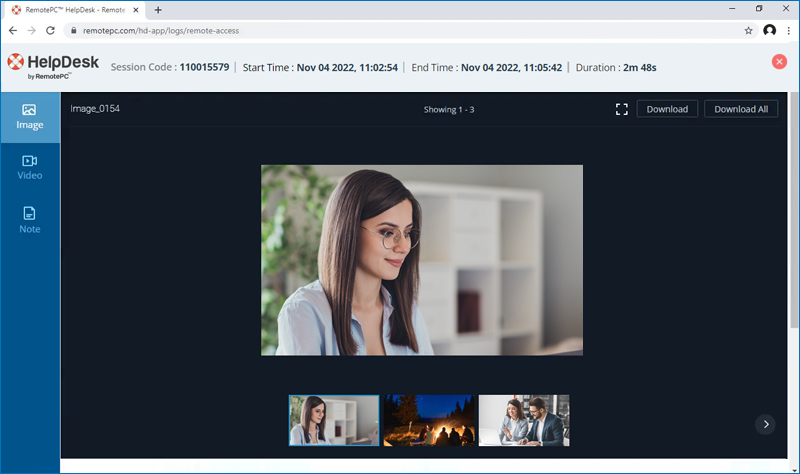
はい、コンピュータのリモート画面は、コンピュータのウィンドウ内に収まるように拡大縮小することができます。
- ウェブブラウザでHelpDeskにログインし、顧客のコンピュータとのリモート接続を確立します。
- クリック
 をクリックして、HelpDesk Viewer Lite のメニューバーを展開します。
をクリックして、HelpDesk Viewer Lite のメニューバーを展開します。 -
クリック
 を選択し、'View' > 'Scale to fit'を選択する。
を選択し、'View' > 'Scale to fit'を選択する。
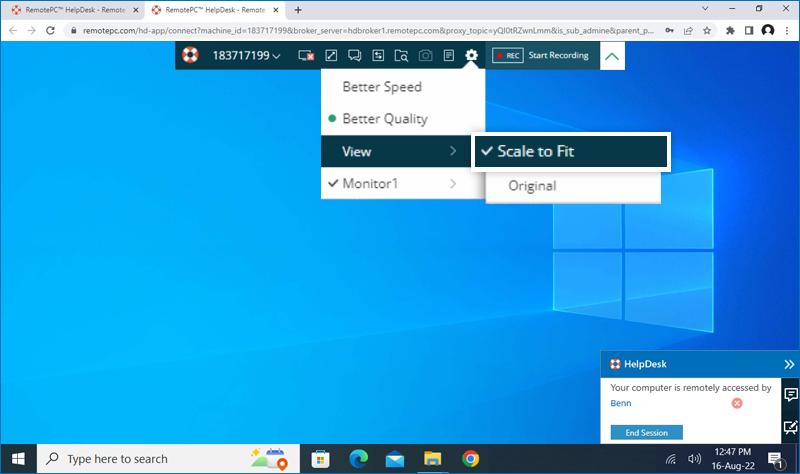
フルスクリーンモードにするには ![]() .
.
また、「Better Speed(より良い速度)」と「Better Quality(より良い品質)」オプションで、それぞれ画面更新の速度とリモート画面更新の送信品質を調整できます。
画面解像度を変更するには ![]() > 変更したいモニターをクリックし、解像度を選択します。
> 変更したいモニターをクリックし、解像度を選択します。
複数のモニターを持つデバイスにリモートアクセスしている場合、HelpDeskでは複数のリモート画面を同時に1つの画面で表示したり、各モニターを別の画面で表示したりすることができます。
- ウェブブラウザでHelpDeskにログインし、顧客のコンピュータとのリモート接続を確立します。
- クリック
 をクリックして HelpDesk Viewer のメニューバーを展開します。
をクリックして HelpDesk Viewer のメニューバーを展開します。 - クリック
 > モニター名を選択すると、そのモニターが表示されます。または、画面を切り替えるには
> モニター名を選択すると、そのモニターが表示されます。または、画面を切り替えるには  メニューバーの
メニューバーの
顧客のコンピューターからファイルを受信する、
- ウェブブラウザでHelpDeskにログインし、顧客のコンピュータとのリモート接続を確立します。
- クリック
 をクリックして、HelpDesk Viewer Lite のメニューバーを展開します。
をクリックして、HelpDesk Viewer Lite のメニューバーを展開します。 - クリック
 .ファイルブラウザパネルが表示されます。
.ファイルブラウザパネルが表示されます。 - リクエストを送信するには、「Request Access」をクリックしてください。
- 顧客がリクエストを承認すると、顧客のコンピュータ上のファイルのツリービューがパネルに表示されます。
-
受信したいファイルをクリックし、「ダウンロード」をクリックします。ファイルがコンピュータに転送されると、成功のメッセージが表示されます。
注:お客様のコンピューターから一度に転送できるファイルは1つだけです。
- 成功メッセージをクリックすると、ファイル転送の概要が表示されます。
注意:この機能は現在Edgeブラウザではご利用いただけません。
はい、リモートサポートセッションを録画することができます。
セッションを録画するには
- ウェブブラウザでHelpDeskにログインし、顧客のコンピュータとのリモート接続を確立します。
- クリック
 をクリックして、HelpDesk Viewer Lite のメニューバーを展開します。
をクリックして、HelpDesk Viewer Lite のメニューバーを展開します。 - 録画開始」をクリックします。
- セッションが終了すると、録画は自動的に保存されます。また、「録画停止」をクリックしてセッションの録画を終了し、保存することもできます。
保存された記録を表示するには、「ログ」>「リモートセッションログ」に進みます。をクリックします。 ![]() セッションに対して保存されたセッション録画を表示します。
セッションに対して保存されたセッション録画を表示します。
チャットを開始する、
- ウェブブラウザでHelpDeskにログインします。
- リモートサポート」タブで、「セッションに参加」をクリックして接続を開始します。
-
接続が確立したら
 会話を始めるために。
会話を始めるために。
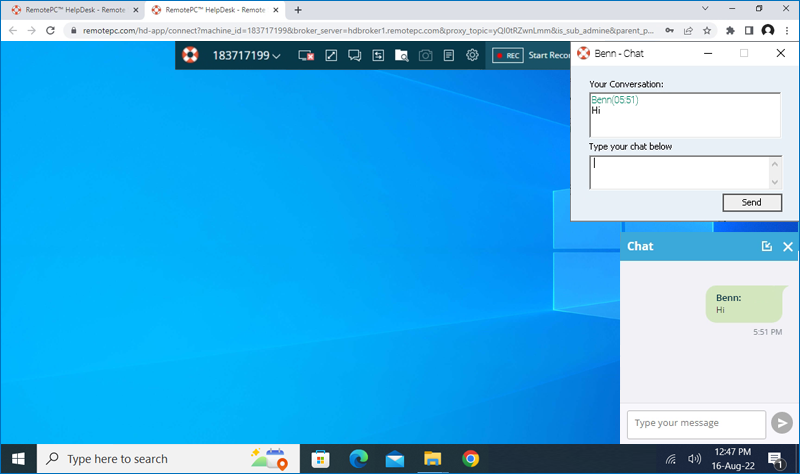
はい、進行中のリモートサポートセッション中にメモを取り、将来の参照用に保存することができます。
セッション中にメモを追加するには
- ウェブブラウザでHelpDeskにログインし、顧客のコンピュータとのリモート接続を確立します。
- クリック
 をクリックして、HelpDesk Viewer Lite のメニューバーを展開します。
をクリックして、HelpDesk Viewer Lite のメニューバーを展開します。 -
セッションコードをクリックし、「メモ」を選択します。テキストフィールドにメモを入力し、「保存」をクリックしてコンピュータに保存します。
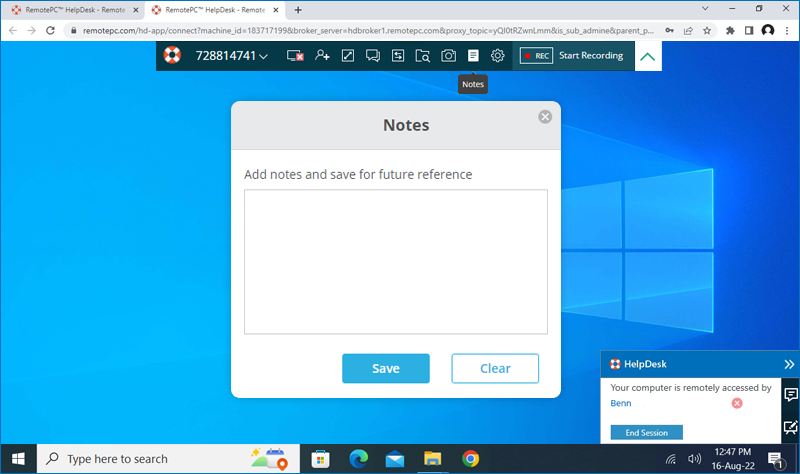
はい、進行中のセッション中に、セッションを切断することなく、非管理者モードから管理者モードに切り替えることができます。
管理者モードに切り替える:
- クリック
 をクリックし、「管理者として再接続」を選択します。
をクリックし、「管理者として再接続」を選択します。
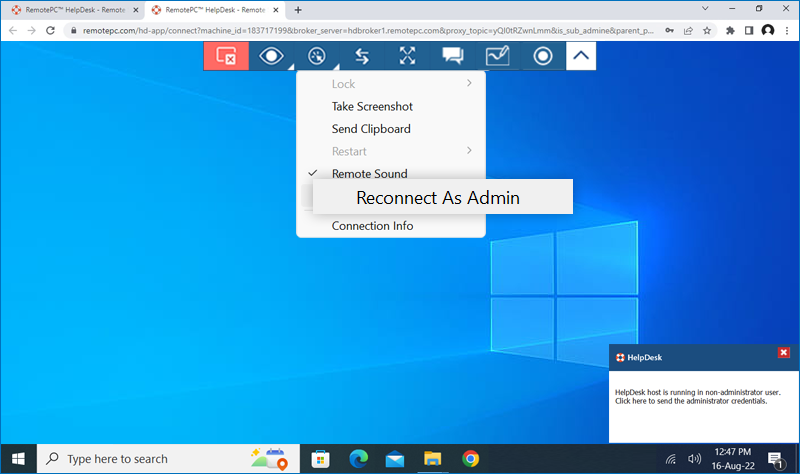
- 管理者権限にアクセスするための認証情報を入力するプロンプトが表示されます。
- クレデンシャルを入力する方法を選択する:
- 技術者(あなた)がクレデンシャルを入力する: リモートコンピュータのWindows管理者認証情報を入力し、「OK」をクリックします。リモートユーザーが認証を確認すると、管理者としてリモートコンピュータにアクセスできるようになります。
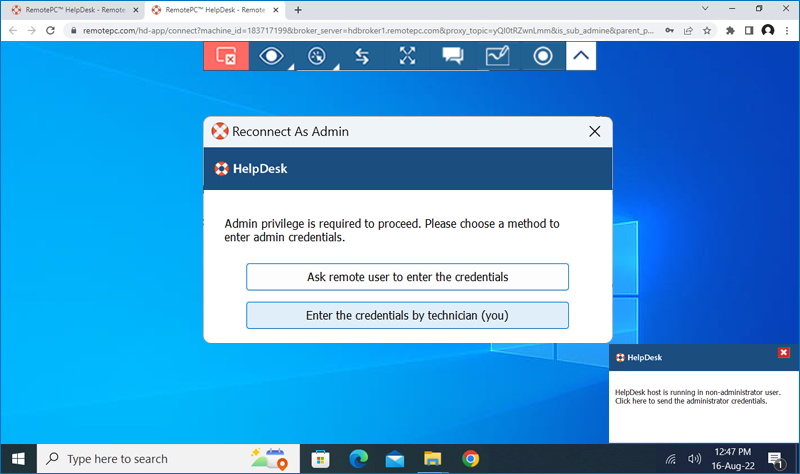
- リモートユーザーの認証情報を入力します: リモートユーザーに確認メッセージが通知されます。リモートユーザーの確認を待ちます。リモートユーザーが承認を確認すると、管理者としてリモートコンピュータにアクセスできるようになります。
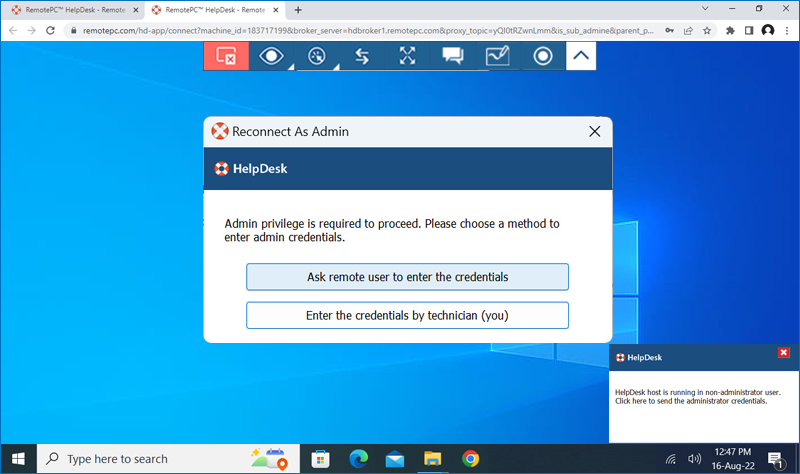
- 技術者(あなた)がクレデンシャルを入力する: リモートコンピュータのWindows管理者認証情報を入力し、「OK」をクリックします。リモートユーザーが認証を確認すると、管理者としてリモートコンピュータにアクセスできるようになります。
はい、セッションが終了すると、顧客のコンピュータ画面をロックするように設定できます。
セッション終了時に顧客のコンピュータをロックする、
- ウェブブラウザでHelpDeskにログインし、顧客のコンピュータとのリモート接続を確立します。
- クリック
 をクリックして HelpDesk Viewer のメニューバーを展開します。
をクリックして HelpDesk Viewer のメニューバーを展開します。 - セッションコードをクリックし、「セッション終了時にロック」を選択します。
